Mnogi korisnici često dobiju sljedeću poruku o pogrešci kada se pokušavaju prijaviti na Microsoft Teams ili se prijaviti na svoj račun: ‘Netko je već postavio timove za vašu organizaciju‘.
Ova pogreška označava da je netko već koristio adresu e-pošte koju koristite za registraciju za Teams ili drugu Microsoftovu uslugu. Na primjer, možda su koristili vašu e-poštu za postavljanje besplatnog računa za Power BI. Ili ste to sami učinili davno i zaboravili ste na to.
U ovom vodiču pobliže ćemo pogledati korijenske uzroke ove pogreške. Također ćemo istražiti što možete učiniti da ga se riješite.
Ispravite da je netko već postavio timove za vašu organizaciju
Bilješka: Ako vašim računom upravlja vaša organizacija, možda ćete htjeti izravno kontaktirati svog IT administratora. Zamolite ih da pogledaju postavke vašeg računa.
Potražite e-poštu s pozivnicom
Možda upozorenje koje dobivate ipak nije poruka o pogrešci. Možda je netko doista stvorio i postavio vaš Teams račun. Provjerite svoju pristiglu poštu da vidite postoji li tamo e-poruka s pozivnicom. Ne zaboravite provjeriti i mapu neželjene pošte.
Izradite novi račun tima
Koristite li istu e-poštu kao svoju poslovnu i osobnu e-poštu? Microsoft objašnjava ova se pogreška može pojaviti ako koristite istu adresu e-pošte za svoj poslovni i osobni račun. Kao zaobilazno rješenje, pokušajte stvoriti novi račun za Teams u načinu privatnog pregledavanja.
Upotrijebite drugu adresu e-pošte za postavljanje drugog računa za Teams. Ili zamolite svog IT administratora da stvori novi račun.
Uklonite svoju domenu s računa za Office 365
Ako je vaša domena (adresa e-pošte) već negdje povezana s Office 365 računom, to bi moglo objasniti zašto dobivate ovu pogrešku. Ovaj problem se može pojaviti čak i ako nikada prije niste koristili Office 365.
Ili, na primjer, ako ste koristili probnu verziju sustava Office 365 ili bilo koji drugi program sustava Office, Microsoft će automatski povezati vašu domenu s tom uslugom.
Rješenje je uklanjanje domene s Office 365 računa. Da biste to učinili, trebate kontaktirajte Microsoftovu podršku. Dokažite da ste vlasnik domene i oni će se pobrinuti za ostalo.
Ili možete pokušati sami ukloniti problematičan račun. Vidi radi li to.
- Ići Outlook OWA.
- Kliknite na Zaboravili ste lozinku da poništite svoju lozinku. Slijedite upute na zaslonu za postavljanje nove lozinke.
- Nakon što ste promijenili lozinku, kliknite na Moj profil.
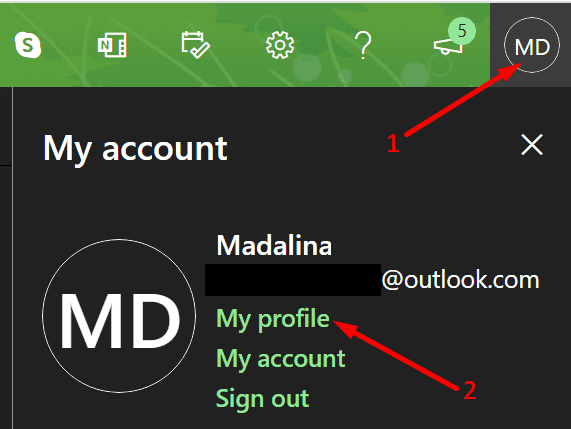
- Zatim odaberite Upravljajte načinom prijave na Microsoft. Ponovno unesite svoje vjerodajnice ako se to od vas zatraži.
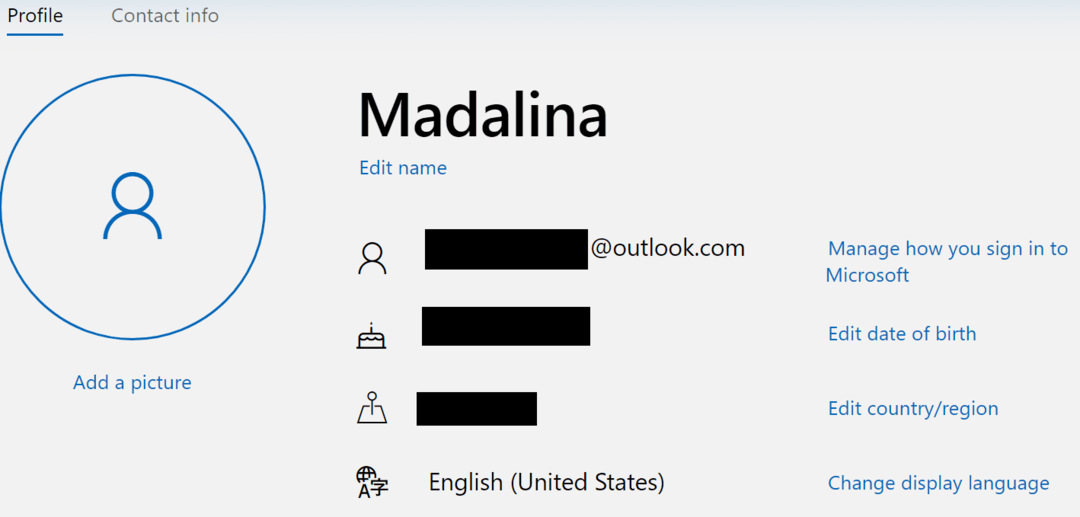
- Kliknite na Dodajte adresu e-pošte za dodavanje dodatnog računa e-pošte. Ovaj korak je neophodan kako bi se zamijenio primarni alias.

- Neka nova adresa e-pošte bude vaša primarna adresa e-pošte. Klikni na Napraviti primarnim dugme.

- Sada kada ste dodali novu primarnu e-poštu, možete ukloniti svoj početni račun e-pošte. Udari Ukloniti dugme.
- Pričekajte od 30 do 60 minuta da promjene stupe na snagu. Zatim se ponovno pokušajte prijaviti u Teams.
Koristite mobilnu aplikaciju
Zanimljivo je da su mnogi korisnici potvrdili da su se mogli prijaviti na Teams putem mobilne aplikacije. Čini se da ova greška često utječe na desktop i web verzije Teamsa. Isprobajte ovo rješenje. Možda radi i za vas.
Naravno, korištenje Teamsa na telefonu ili tabletu nije isto što i korištenje desktop verzije usluge. Dakle, ovo je samo privremeno rješenje.
Očistite predmemoriju tima
- Zatvorite Teams desktop klijent.
- Otvorite mapu predmemorije Teams unosom %appdata%\Microsoft\teams\Cache u Windows pretraživanju.
- Izbrišite sve datoteke iz te mape. Ali zadržite samu mapu.

- Zatim očistite i predmemoriju pohranjenu u ovim mapama:
- %appdata%\Microsoft\teams\application cache\cache
- %appdata%\Microsoft\teams\blob_storage
- %appdata%\Microsoft\teams\baze podataka.
- %appdata%\Microsoft\teams\GPUcache
- %appdata%\Microsoft\teams\IndexedDB
- %appdata%\Microsoft\teams\Local Storage
- %appdata%\Microsoft\teams\tmp

- Ponovno pokrenite Teams i provjerite možete li se sada prijaviti.
Stvorite nove račune za Outlook i Teams
Ako ništa nije uspjelo, stvorite novi Outlook račun e-pošte. Zatim ga upotrijebite za stvaranje novog Teams računa pomoću besplatne verzije usluge.